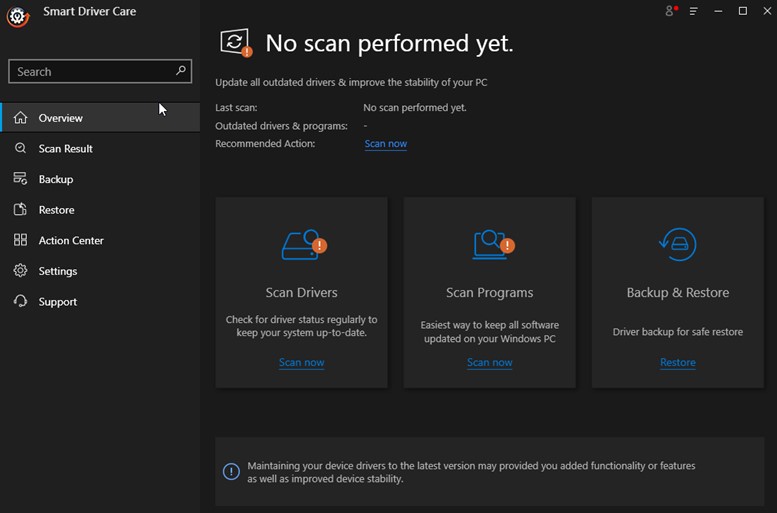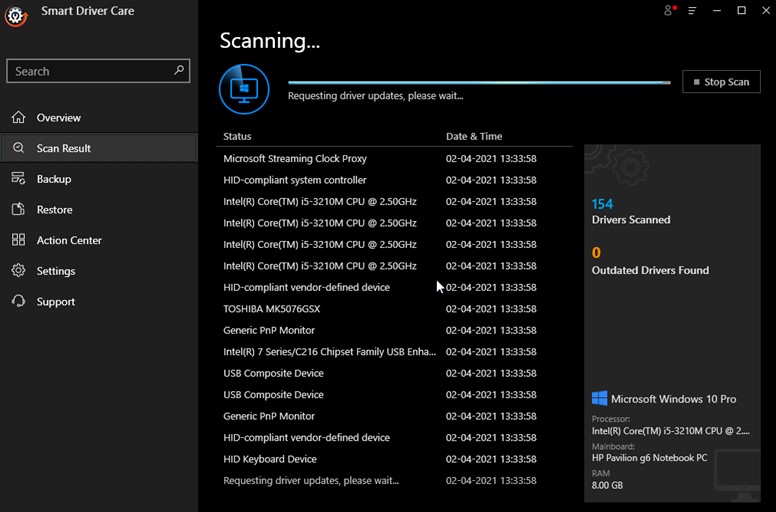Вылет Dead War на ПК
Zombie Army 4: Dead War не запускается? Вы видите черные экраны при запуске Zombie Army 4: Dead War? Да, вы пришли в нужное место. Здесь мы обсудим наиболее эффективные и действенные решения для исправления сбоя Dead War на ПК.
Zombie Army 4: Dead War, разработанный Rebellion Developments, – это шутер от третьего лица, продолжение трилогии Zombie Army Trilogy (2015). Эта игра, популярная среди пользователей ПК благодаря своей графике, имеет рейтинг 9/10 в Steam. Тем не менее, в последнее время некоторые пользователи жаловались на проблемы с Zombie Army 4: Dead War.
Если вы можете относиться к этому или Zombie Army 4: Dead War дает сбой на ПК, следуйте этому руководству по устранению неполадок. Здесь мы объясним лучшие способы исправить случайные сбои или черный экран при запуске Zombie Army 4: Dead War.
Причины для Zombie Army 4: Dead War продолжает рушиться
- Конфигурация ПК не поддерживает минимальные системные требования, необходимые для запуска игры.
- Файлы игры отсутствуют или повреждены.
- Устаревший графический процессор или графический драйвер.
- Если вы используете старую версию DirectX, вы можете столкнуться с частыми сбоями во время игры в Zombie Army 4: Dead War.
- Запуск устаревшей версии игры Zombie Army 4: Dead War.
- Используя старую версию клиента Steam.
- Нежелательные фоновые запущенные процессы.
- Сторонний брандмауэр или брандмауэр Защитника Windows блокирует Zombie Army 4: Dead War.
Теперь давайте пойдем дальше и узнаем лучшие исправления для решения проблемы сбоя Zombie Army 4: Dead War на ПК.
Прежде чем вдаваться в технические подробности, мы предлагаем вам проверить, соответствует ли ваша система минимальным требованиям.
Минимальные / рекомендуемые системные требования для запуска Zombie Army 4: Dead War:
- ОС: Windows 7 или Windows 10 (64-бит)
- Процессор: Intel Core i3-6100 (или аналог AMD)
- Оперативная память: 4 ГБ RAM
- Графика: Nvidia GT 1030 2 ГБ (или эквивалент AMD)
- Место на диске: 60 ГБ свободного места
Если ваша система соответствует указанным выше требованиям, но при запуске Zombie Army 4: Dead War у вас по-прежнему возникают проблемы, следуйте приведенным ниже исправлениям.
5 лучших способов исправить Zombie Army 4 – Dead War Crashing на ПК
1. Обновите графический драйвер.
Поврежденная или устаревшая видеокарта в большинстве случаев является причиной сбоев в игре. Это означает, что для исправления сбоя Zombie Army 4 – Dead War на ПК вам необходимо обновить видеокарты.
Примечание. Проблемы с мерцанием, падением FPS и зависанием игры также возникают из-за устаревших или поврежденных видеокарт.
Вы можете обновить видеокарты, посетив веб-сайт производителя, или сделать это с помощью лучшего средства обновления драйверов – Smart Driver Care.
Чтобы использовать эту утилиту для обновления драйверов, вам не нужно знать конфигурацию системы или посещать веб-сайт производителя. Это лучшее программное обеспечение для обновления драйверов делает все само. Однако, если вы используете его пробную версию, вам придется обновлять каждый драйвер отдельно. Используя зарегистрированную версию, вы можете сразу обновить все устаревшие драйверы.
С учетом сказанного, решать, каким методом вы хотите обновить драйверы – вручную или автоматически.
Для вашего удобства мы объясним оба способа.
Обновление графического драйвера с помощью Smart Driver Care
- Загрузите и установите Smart Driver Care
- Запустите утилиту для обновления драйверов и нажмите Сканировать сейчас.

- Дождитесь завершения процесса.

- После этого вы получите список устаревших драйверов.
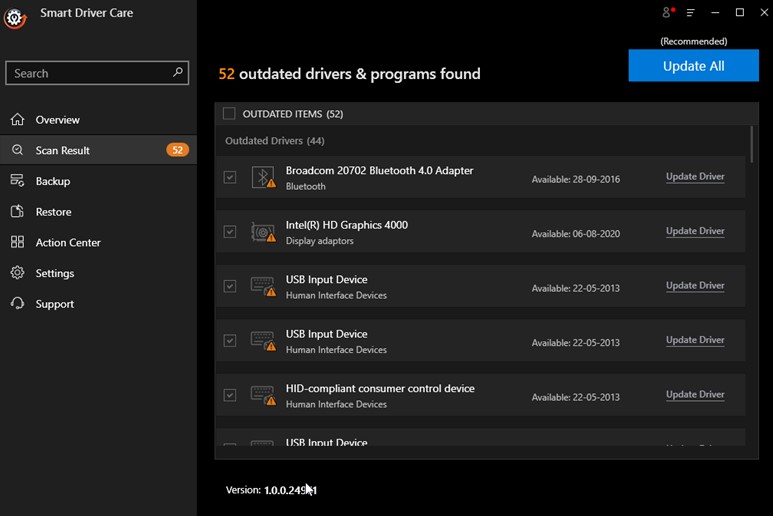
Примечание. Если вы используете пробную версию Smart Driver Care, вам нужно будет выбрать опцию «Обновить драйвер», чтобы обновить устаревшие графические драйверы. Однако, если вы используете зарегистрированную версию, нажав «Обновить все», вы можете обновить все устаревшие и поврежденные драйверы одновременно.
- Как только это будет сделано, перезагрузите компьютер, чтобы изменения вступили в силу, а затем попробуйте запустить Zombie Army 4 – Dead War. У вас не должно возникнуть никаких проблем.
Однако, если вы любитель DIY и хотите обновить драйверы самостоятельно, выполните следующие действия.
Обновление видеокарты вручную
Совет: прежде чем мы объясним, как обновить драйвер вручную, помните, что это рискованно. Поскольку загрузка и установка неправильного драйвера может даже привести к сбою ПК.
AMD, Intel и NVIDIA постоянно обновляют драйверы, и чтобы обновить их вручную, вам необходимо посетить производителя видеокарты. Нажав на ссылку, приведенную ниже, вы можете перейти на их веб-сайт:
Зайдя на сайт производителя, поищите видеокарту, совместимую с используемой версией Windows (например, 64-разрядная Windows или 32-разрядная версия Windows и ее версия). Затем загрузите драйвер вручную и следуйте инструкциям на экране, чтобы установить его.
В дополнение к этому вы можете прочитать наш предыдущий пост о том, как обновить драйверы на Windoes 10.
2. Уменьшите настройки игровой графики.
Скажем, например, если ваш компьютер не соответствует минимальным системным требованиям, мы предлагаем снизить качество графики в настройках игры. Это поможет избежать сбоев Zombie Army 4 – Dead War, поскольку нагрузка на ПК будет меньше.
Как только качество графики снизится, попробуйте запустить Zombie Army 4 – Dead War, игра должна работать без проблем. Однако, если это не помогает и игра по-прежнему вылетает, перейдите к следующему решению.
Совет для профессионалов: если вы используете карту NVIDIA, попробуйте изменить некоторые ее параметры. Для этого вам необходимо выполнить следующие действия:
- Щелкните правой кнопкой мыши место на рабочем столе> выберите Панель управления NVIDIA.
- Зайдите в настройки NVIDIA 3D.
- Измените настройки Zombie Army 4 – Dead War или всех программ и игр.
Примечание. Чтобы изменить настройки для всех программ, выберите «Глобальные настройки». Однако, если вы просто хотите сделать это для Zombie Army 4 – Dead War, выберите Настройки программы.
- Установите Максимальное количество предварительно обработанных кадров на 1, Предпочтительную частоту обновления на «Самый высокий доступный» и Режим управления питанием на «Предпочитать максимальную производительность».
- Затем установите для параметра «Потоковая оптимизация» значение «ВКЛ.» И отключите вертикальную синхронизацию. То есть измените его на ВЫКЛ.
- Сохраните настройки и закройте панель.
Теперь попробуйте запустить Zombie Army 4 – Dead War, у вас не должно возникнуть никаких проблем при запуске игры.
3. Проверьте файлы игры.
Неисправные или поврежденные игровые файлы также могут вызвать сбой Zombie Army 4 – Dead War и проблемы с черным экраном. Следовательно, чтобы решить эту проблему, мы предлагаем проверить файлы игры. Для этого выполните следующие действия:
Для пользователей Steam:
Если вы являетесь пользователем Steam, выполните следующие действия, чтобы проверить файлы игры.
- Откройте Steam.
- Перейдите на вкладку БИБЛИОТЕКА> найдите Zombie Army 4 – Dead War, щелкните правой кнопкой мыши> Свойства.
- Затем нажмите ПРОВЕРИТЬ ЦЕЛОСТНОСТЬ ИГРОВОГО КЭША… »
- Подождите, пока Steam проверит файлы игры, этот процесс может занять несколько минут.
После этого попробуйте запустить игру, вы больше не должны сталкиваться с проблемой сбоя игры.
Для пользователей, использующих программу запуска Epic Games:
Если вы используете программу запуска Epic Games для запуска игры, выполните следующие действия, чтобы проверить файлы игры.
- Запустить Epic Game Launcher
- Перейдите в библиотеку, щелкните значок шестеренки в правом нижнем углу Армия зомби 4: Мертвая война.

- После этого нажмите. Это запустит процесс проверки файлов игры.
Примечание. Процесс может занять некоторое время, поэтому дождитесь его завершения.
- После этого попробуйте запустить Zombie Army 4 – Dead War, у вас не должно возникнуть никаких проблем.
4. Установите последний игровой патч.
Чтобы исправить ошибки и улучшить игровую производительность, разработчики Zombie Army 4: Dead War продолжают выпускать обновления. Есть вероятность, что вы используете старую версию игры, поэтому столкнулись с проблемами сбоя. Чтобы исправить это, мы предлагаем установить последний выпущенный игровой патч.
Примечание. Когда патч доступен, Epic Games Launcher и Steam автоматически загружают и устанавливают патч при запуске игры.
После установки патча попробуйте запустить Zombie Army 4: Dead War, чтобы проверить, исправлена ли проблема с вылетом игры. Если нет, переходите к следующему шагу.
5. Добавьте игру в качестве исключения к стороннему антивирусному ПО.
Часто игра Zombie Army 4 – Dead War вылетает из-за стороннего антивируса или брандмауэра Windows. Следовательно, чтобы решить эту проблему, мы предлагаем добавить Zombie Army 4 – Dead War в список исключений приложения безопасности, которое вы используете.
Примечание. Антивирус блокирует Zombie Army 4 – Dead War, поскольку он потребляет много памяти и рассматривается антивирусными приложениями как потенциальная угроза.
Совет для профессионалов: добавьте Game, Steam или Epic Games Launcher в качестве исключения к стороннему антивирусному приложению, которое вы используете. При необходимости временно отключите его.
В дополнение к этому, если вы ищете лучшее приложение для обеспечения безопасности для Windows, попробуйте Systweak Antivirus. Это антивирусное приложение обнаруживает угрозы в режиме реального времени, не требует больших ресурсов системы, сканирует элементы автозагрузки, защищает от эксплойтов нулевого дня и предлагает другие функции безопасности. Чтобы узнать о нем подробнее, прочтите подробный обзор.
Мы надеемся, что эта статья помогла решить проблему сбоя Zombie Army 4: Dead War в Windows. В дополнение к вышеуказанному решению, если у вас есть другие исправления, поделитесь ими в поле для комментариев. Также поделитесь своими отзывами, мы будем рады услышать от вас.